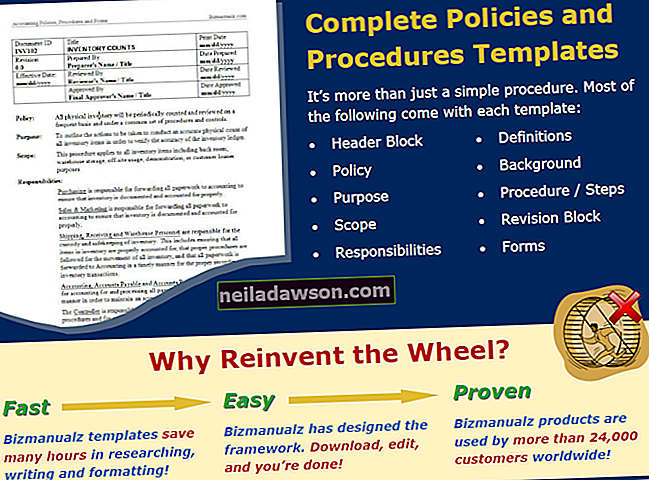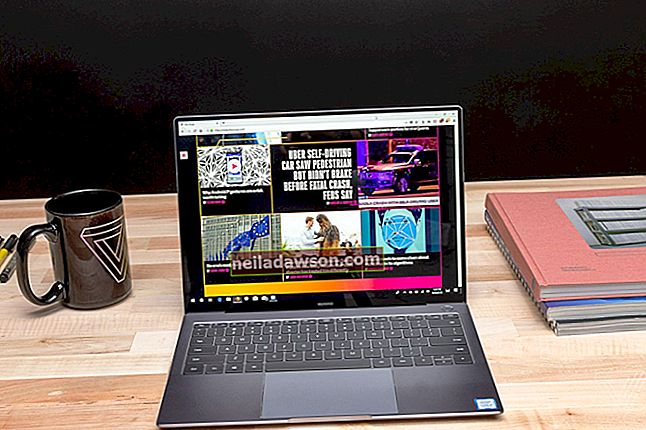A .BIN fájl egy lemezkép, amely általában több fájlt és mappát tartalmaz. Sok .BIN fájl tartalmazza azokat az elemeket, amelyek szükségesek a program telepítéséhez a számítógépére. Amikor a .BIN fájl betöltődik a rendszerére, egy telepítő futtatható fájl kibontja a tartalmat a program fájlok könyvtárába. A .BIN képfájl számítógépre történő csatlakoztatásához szüksége van egy jelző lapra vagy .CUE fájlra, hogy megmondja a telepítő szoftvernek, hogyan nyissa meg. Ha egy .BIN képen tárolt .EXE fájlt akar futtatni, csatlakoztassa a .CUE fájllal egy virtuális eszközhöz a csatlakoztató szoftverrel.
Hozzon létre egy Cue fájlt
1
Lépjen a bin fájlt tartalmazó könyvtárba, és keressen egy .CUE fájlt. Ez a fájl szükséges a .BIN fájl számítógéphez történő csatlakoztatásához. Ha ez a fájl nem található, akkor manuálisan kell létrehoznia.
2
Kattintson a jobb gombbal a .BIN fájl könyvtárában, majd kattintson az „Új létrehozása” gombra, majd a „Szöveges dokumentum” elemre. Ez megnyitja a Jegyzettömböt.
3
Írja be vagy illessze be a következőket a Jegyzettömbbe:
FÁJL "filename.bin" BINÁRIS PÁLYA 01 MODE1 / 2352 INDEX 01 00:00:00
4
Cserélje a „filename.bin” szót a .BIN fájl tényleges nevére. Kattintson a „File”, majd a „Save As…” gombra. Töröljön mindent a „File Name” mezőből, és cserélje ki a „filename.cue” elemre. Kattintson a „Save as type…” gombra, és válassza az „All Files” lehetőséget. Kattintson a „Mentés” gombra a .CUE fájl létrehozásához.
Varázslat ISO
1
Kattintson a jobb gombbal a MagicISO ikonra a tálcán.
2
Kattintson a „Virtuális CD / DVD” elemre, majd válassza ki a virtuális meghajtót, majd kattintson a „Csatlakozás” gombra. Ez megnyit egy fájlböngészőt.
3
Keresse meg a .CUE fájlt, és kattintson a „Megnyitás” gombra. Hagyjon néhány percet a .BIN képfájl csatlakoztatására. A futtatható fájlnak automatikusan futtatnia kell, különben megjelenik egy „AutoPlay” ablak. Az .EXE futtatásához kattintson a „Fájlnév.exe futtatása” elemre. Ha az .EXE nem fut automatikusan, akkor a Windows lemez menüjéből manuálisan kell elindítania a futtatható fájlt.
Démon eszközök
1
Kattintson a jobb gombbal a tálcán található Daemon Tools ikonra.
2
Kattintson a „Virtuális eszközök” elemre, válassza ki a virtuális eszközt, majd kattintson a „Kép csatlakoztatása” gombra. Ez betölt egy fájlböngészőt.
3
Keresse meg a .CUE fájlt, és kattintson a „Megnyitás” gombra. Hagyjon néhány percet a .BIN képfájl csatlakoztatására. A futtatható fájlnak automatikusan futtatnia kell, különben megjelenik egy „AutoPlay” ablak. Az .EXE futtatásához kattintson a „Fájlnév.exe futtatása” elemre. Ha az .EXE nem fut automatikusan, akkor a Windows lemez menüjéből manuálisan kell elindítania a futtatható fájlt.
Alkohol 120%
1
Kattintson a jobb gombbal a tálcán található Alcohol 120 percent ikonra.
2
Kattintson az „Easy Mounting” elemre, majd válassza ki a virtuális meghajtót, majd kattintson a „Image Mount” gombra. Ez kibővíti a fájlböngészőt.
3
Keresse meg a .CUE fájlt, és kattintson a „Megnyitás” gombra. Hagyjon néhány percet a .BIN képfájl csatlakoztatására. A futtatható fájlnak automatikusan futtatnia kell, különben megjelenik egy „AutoPlay” ablak. Az .EXE futtatásához kattintson a „Fájlnév.exe futtatása” elemre. Ha az .EXE nem fut automatikusan, akkor a Windows lemez menüjéből manuálisan kell elindítania a futtatható fájlt.
Futtassa az EXE manuálisan, vagy fedezze fel a .Bin tartalmát
1
Kattintson a „Start” és a „Computer” elemre.
2
Kattintson a jobb gombbal a virtuális meghajtóra, majd kattintson az „Explore” gombra. Ez megjeleníti a .BIN fájl tartalmát.
3
Kattintson duplán a futtatható fájlra a manuális futtatáshoz. A futtatható fájl neve általában „Setup.exe” vagy „AutoRun.exe” lesz.